LINE公式アカウントは機能が満載!
その為、以下のような悩みをお持ちの方もいるでしょう。
- LINE公式アカウントは何から設定すればいいの?
- 初心者はLINE公式アカウントをどう使えばいい?
- 基本の設定方法をまとめて知りたい!
この記事では、LINE公式アカウントの基本設定を説明していきます。
【無料オンラインセミナー】LINE公式アカウントの基礎と売上アップの秘訣
LINE公式アカウントの基本機能からビジネスで成果を出す活用方法・成功事例まで、丁寧に解説しています。お好きな時間にいつでも視聴可能なオンラインセミナーです。ぜひご覧ください!
LINE公式アカウントの管理画面の使い方
ここからはWEB版のLINE公式アカウントの管理画面の使い方についてご紹介します。
LINE公式アカウントを作成していない方は、以下の記事を参考に、まずはアカウントを開設してください。
また、LINE公式アカウントのスマホアプリを使われる場合は以下の記事を参考にしてください。
参考:LINE公式アカウントをスマホアプリで作成・運用・管理する方法
管理画面にログインする
LINE公式アカウントを開設すると、LINE Official Account Managerという管理画面にログインした状態になります。
ログインしていない方は、以下からログインしてください。
管理画面ログイン:https://www.linebiz.com/jp/login/
もしもログインができない場合は、以下の記事を参考にして下さい。
アカウントリストから使いたいアカウントを選ぶ
管理画面にログインすると、LINE公式アカウントのアカウントリストが表示されています(LINE公式アカウントは、1つのIDで最大100のアカウントを管理・運用することができます)。
この画面で、設定するアカウントをクリックします。
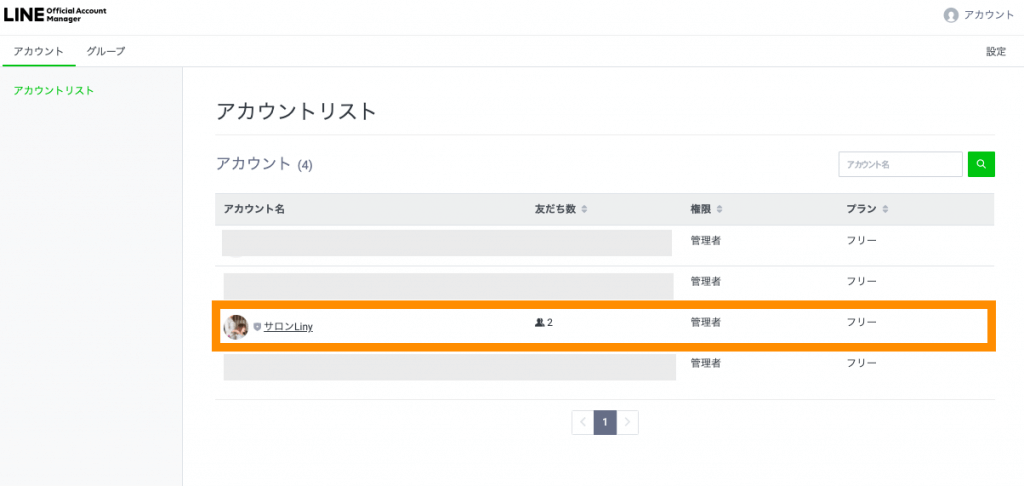
LINE Official Account Manager(管理画面)のアカウントリストからアカウントを選択する
アカウントを選択すると、アカウントの設定画面のホームに遷移します。この画面で設定していくことになります。
ステップ1:自分を友だち追加する
LINE公式アカウントの使い方の初めのステップは、自分を友だち登録することです。
これから機能を使っていきますが、「友だちからはどう見えるか?」「正しく設定できているか?」というのを、確認しながら進めていく必要があります。まずは自分が、LINE公式アカウントの初めての友だちになりましょう。
友だち登録するためには、LINE公式アカウントのQRコードをスマホで読み取る必要があります。
LINE公式アカウントのQRコードを表示する方法
サイドメニューの「友だち追加ガイド」をクリックします。
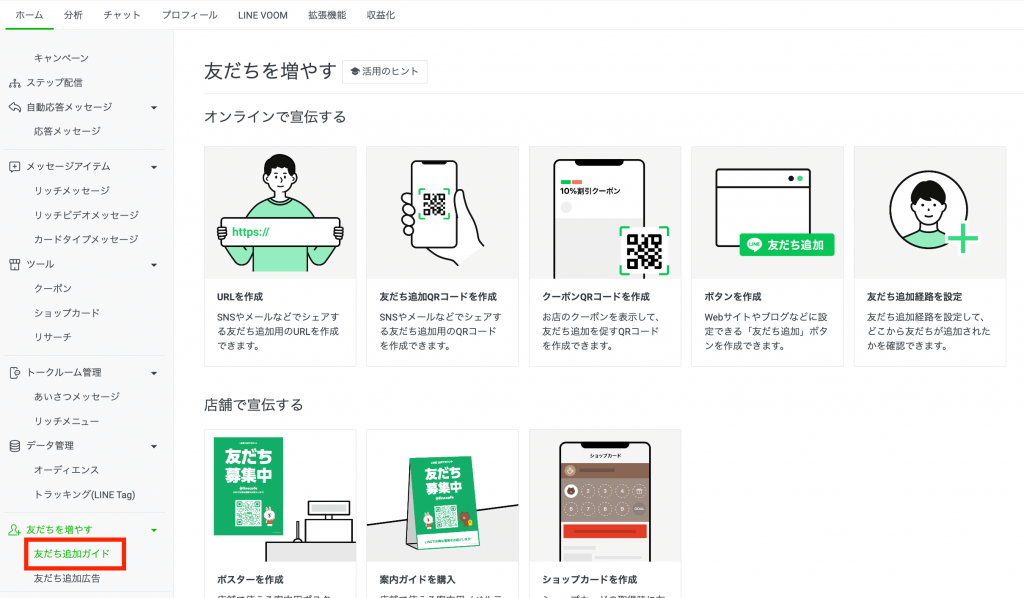
【友だち追加ガイド】を選択
この画面で、「友だち追加QRコードを作成」を選択するとQRコードが表示されるので、このQRコードをスマホのLINEで読み取って、友だち追加しましょう!これで、準備ができました。
ステップ2:アカウントの基本設定する
ここからLINE公式アカウントの基本の設定をしていきます。
まずはアカウント自体の設定をしていきましょう。管理画面右上にある「設定」をクリックします。そうすると、アカウント設定の画面が開きます。
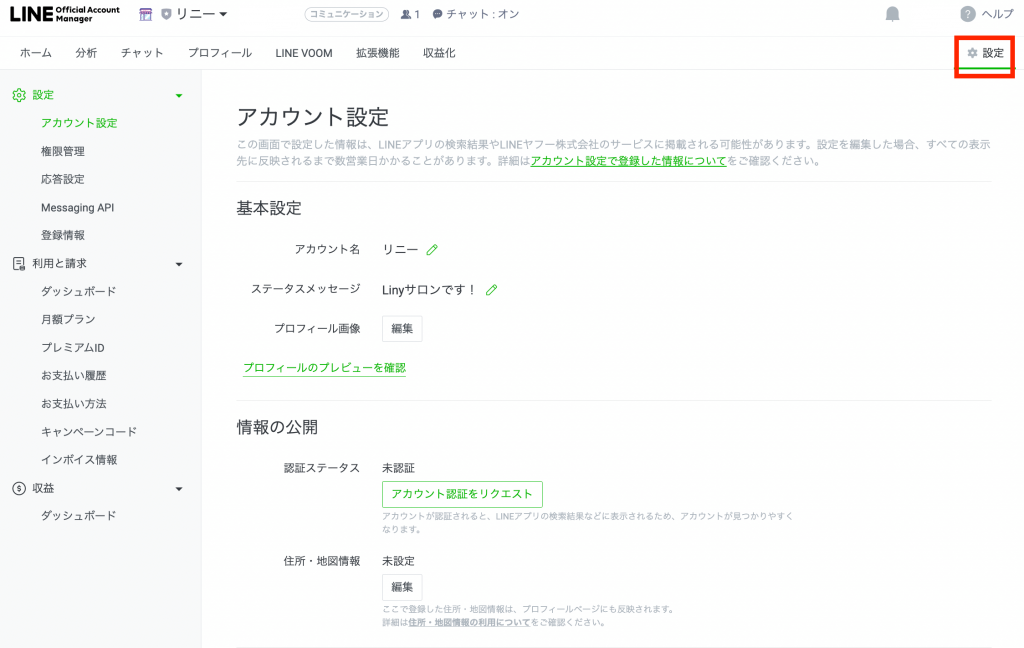
アカウント設定
以下を設定しましょう。
- アカウント名:アカウント名の設定(一度変更すると7日間は変更ができません)
- ステータスメッセージ:アカウント名の下に表示される文言
- プロフィール画像:アカウントのプロフィール、吹き出しの画像
- アカウント認証をリクエスト:認証済アカウントにする場合はリクエストをクリックして申請にすすむ
- 住所・地図情報:プロフィールページに住所を表示したい場合に設定する
補足:認証済みアカウント
認証済アカウントは、LINEヤフー社が規定する審査に合格したアカウントです。認証済みバッチの付与や、LINEアプリ内の検索結果に表示されるメリットがあります。店舗や企業としてLINE公式アカウントを運用していきたい場合は、認証済みアカウントのリクエストをおすすめします。
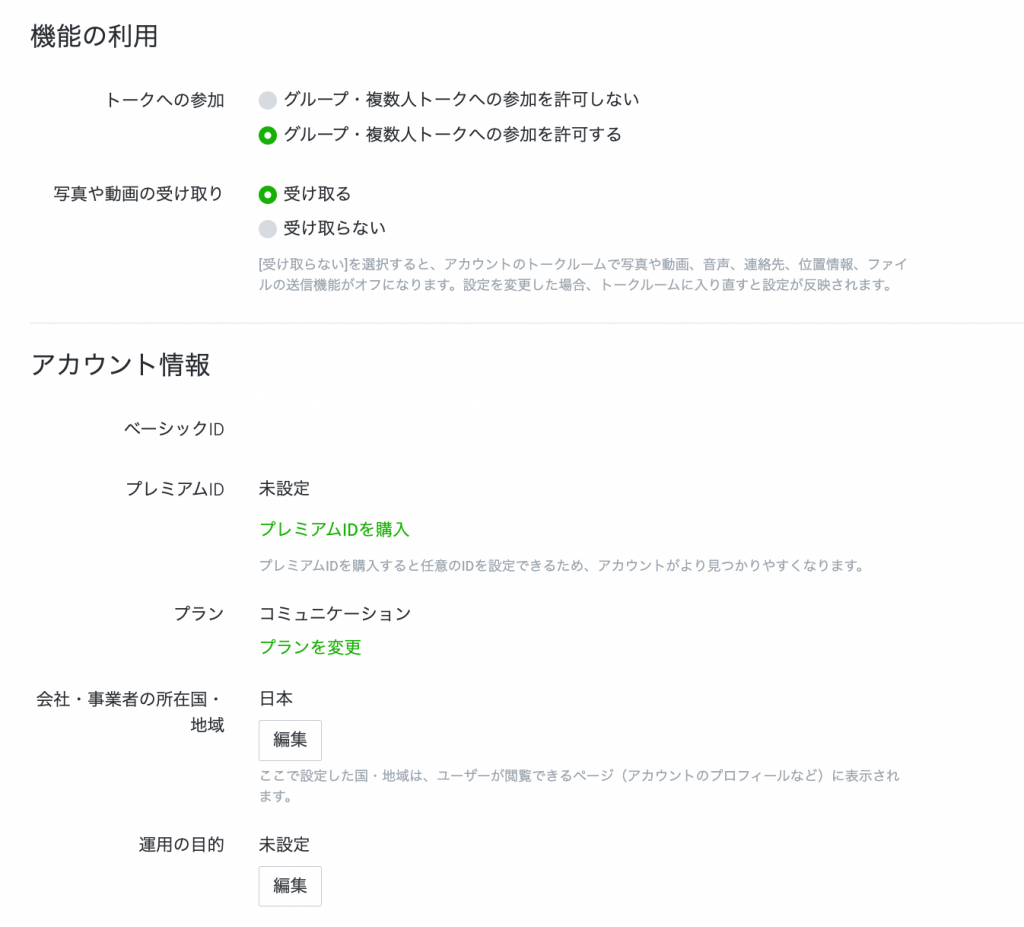
アカウント設定(続き)
- トークへの参加:ユーザーがLINE公式アカウントをグループに「招待」することを許可する場合は、「許可する」を選択
- 写真や動画の受け取り:[受け取らない]を選択すると、アカウントのトークルームで写真や動画、音声、連絡先、位置情報、ファイルの送信機能がオフになる
- プレミアムID:プレミアムIDの購入(1,200円 税別/年)(プレミアムIDは、@ から始まるIDを指定文字列にする (例:@salon_liny))
- プランの変更:料金プランの変更が可能
- 会社・事業者の所在地:地域の設定
- 運用の目的:運用目的の設定
アカウント設定の基本設定ができれば、「プロフィールのプレビューを確認」で確認してみましょう。

プレビューを確認をクリックすると、「プロフィール」画面が開きます。
ここで、さらに詳細なプロフィールを設定できます。必要に応じて設定してください。
参考:LINE公式アカウントのプロフィール設定方法【基本情報からプラグインまで】
ステップ3:「あいさつメッセージ」の設定
次に、あいさつメッセージを設定していきましょう。
あいさつメッセージというのは、ユーザーがLINE公式アカウントの友だちになった時に送られるメッセージのことです。
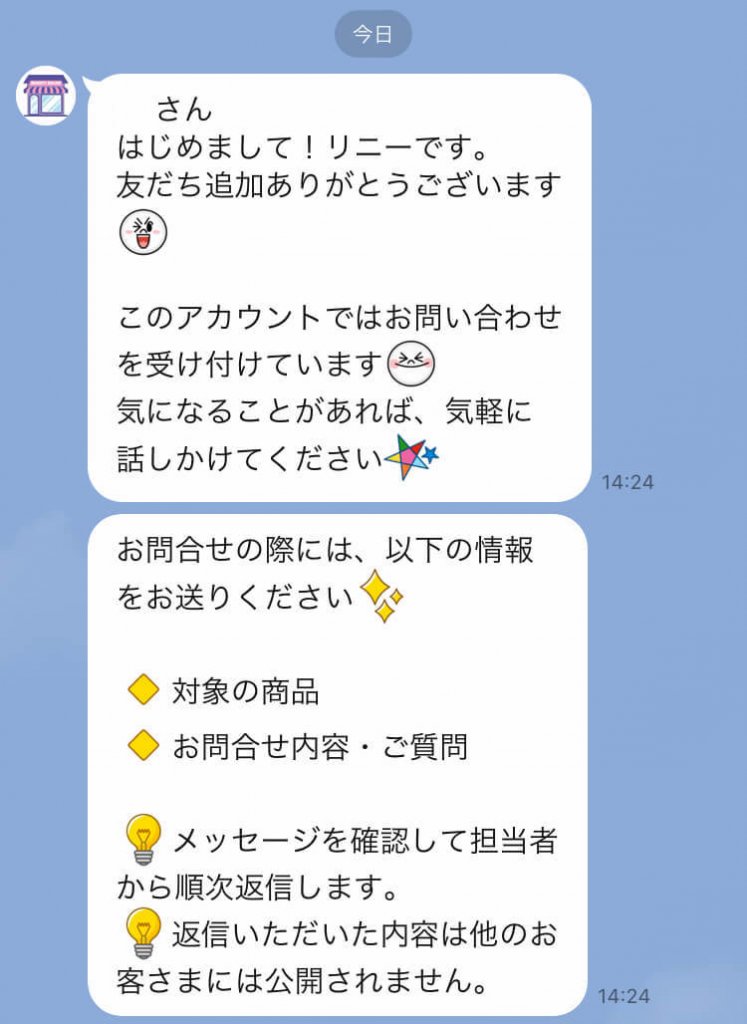
あいさつメッセージの例
管理画面のホームに戻りサイドメニューの「あいさつメッセージ」をクリックすると、設定画面が開きます。

初期段階で、あいさつメッセージが設定されていますので、必要に応じて変更します。右上に「テンプレート」があるので、必要に応じてテンプレートも活用しましょう。
おすすめは、以下の内容を盛り込むことです。
- 友だち登録のお礼
- このラインアカウントがどんな情報を配信するのか
- どんな頻度で配信するのか
あいさつメッセージは、文字以外にも「クーポン」や「スタンプ」などを送ることも可能です。特におすすめなのは、次にご紹介する「クーポン」配信を組み合わせることです。
設定ができたら、「変更を保存」をクリックします。
ステップ4:クーポンの使い方
クーポンは是非とも利用したい機能です。「クーポンがもらえるから」という理由で、友だち追加するユーザーも多くいます。クーポンが利用できる店舗などの場合は、ぜひ設定してください。
その際、「このアカウントと友だちになりたい」と思ってもらえるようなクーポンを作成すると良いでしょう。作成ができた後は、あいさつメッセージの中に、クーポンを設定してます。
クーポンの作成方法はこちらの記事を参考にしてください。
参考:LINE公式アカウントのクーポンの作成方法と使い方を解説
ステップ5:リッチメニューの使い方
次に、リッチメニューを設定していきましょう。
リッチメニューとは、LINE公式アカウントのトーク画面の最下部に固定表示されるメニュー画像です。タップすると、クーポンを送信したりサイトに遷移することが可能です。画面の大きな部分を占める画像なので目立ちやすく、クリック率やコンテンツへの誘導が期待できます。
LINE公式アカウントの重要な機能の一つが「リッチメニュー」なのですが、リッチメニューを使っていないアカウントも少なくありません。
設定が少し複雑な部分もあるのですが、是非利用していただきたい機能なので、基本編としてご紹介します。もし、「難しい...!」と思われた場合は、飛ばしていただいても問題ありません。次のステップに移ってください。
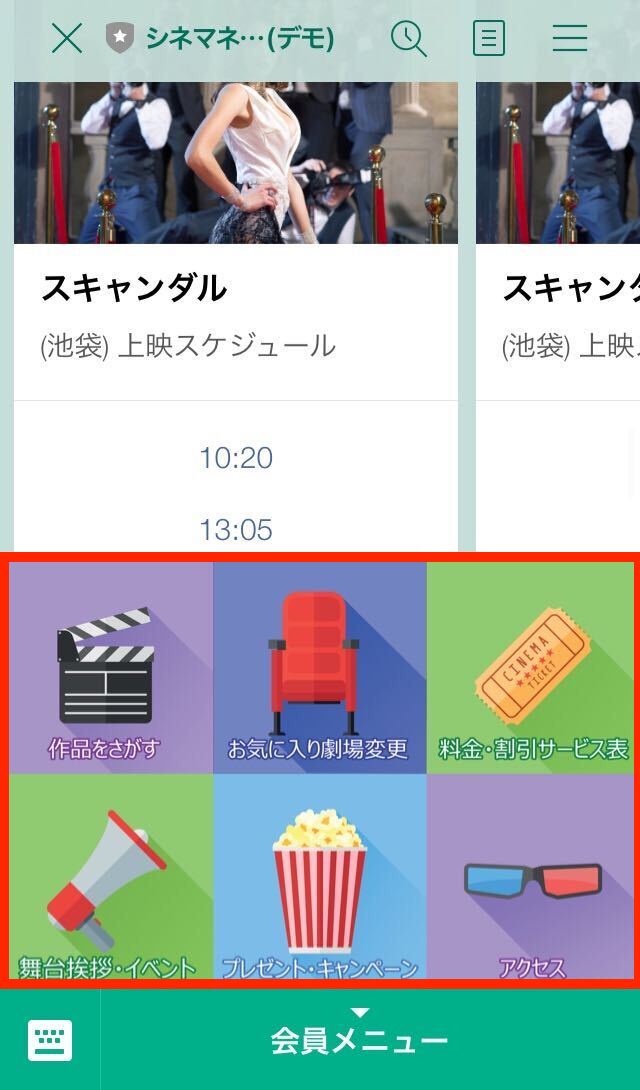
画面最下部に固定されるため、メッセージの配信に埋もらせず見てもらうことが出来る。
リッチメニューの作り方は、以下の記事で詳しくご紹介しているので、こちらを参考にしてください。
ステップ6:メッセージ配信の使い方
次はメッセージ配信機能をご紹介します。
メッセージ配信機能はLINE公式アカウントを利用するメインの目的とも言えるでしょう。
こちらの動画で詳しく紹介されているので参考にしながら設定してください。
メッセージ配信の詳細については、以下の記事を参考にしてください。
参考:LINE公式アカウントのメッセージ配信の方法とコツとは?配信時間や頻度について
ステップ7:チャット機能
LINE公式アカウントには、「チャット機能」があり、友だちになっているユーザーと、1:1でメッセージのやり取りができます。
チャットでのメッセージのやり取りは、他の友だちに見られることはなく、メッセージを送ったユーザーとLINE公式アカウントの運用者のみが確認できます。

チャットで連絡が可能
チャットはONにするかOFFにするのかを選択できます。また、営業時間中だけONにする、といった設定も可能です。
チャットをONにする場合は、返信対応などが必要になります。運用の手間も考慮して、チャットを使うかどうかを検討しましょう。
参考:LINE公式アカウントのチャット(1:1トーク)の使い方と注意点
ステップ8:ショップカードの使い方
ショップカード機能は、LINE内で作成できるポイントカードです。
「ポイントを貯める」「ポイントを特典と変えられる」「ショップカードの使用状況を分析できる」という豊富な機能が提供されてます。
ポイントカードを取り入れたい場合は、こちらの機能を活用してください。
参考:LINE公式アカウント「ショップカード」の作り方と活用方法
ステップ9:応答メッセージ(自動応答)の使い方
LINE公式アカウントには、友だちからのメッセージに自動で応答できる「応答メッセージ」があります。
設定方法が複雑な部分もあるのですが、使いこなすことができると、運用の手間が減ります。
基本の設定ができた後は、是非、応答メッセージを設定してみてください。
以下の記事で詳細な設定方法をご紹介しています。
参考:LINE公式アカウントの応答メッセージの使い方【自動応答の設定方法】
ステップ10:VOOMの使い方
最後はVOOMのご紹介です。
VOOMは、友だち以外にリーチできる機能で、動画などのコンテンツを投稿していきます。
設定自体は難しくありませんが、更新するコンテンツが必要です。ショート動画を
LINE公式アカウントの運用に力を入れていきたい場合に、VOOMを活用されると良いでしょう。
以下の記事で詳細な設定方法をご紹介しています。
参考:LINE VOOMとは?LINE公式アカウントのタイムラインが変更に!
その他の機能の紹介
LINE公式アカウントにはまだまだ以下のような機能があります。
こちらの記事なども参考にして、どんな機能があるのか確認してみてください。
まとめ
この記事では、LINE公式アカウントの使い方をご紹介してきました。
機能が豊富に用意されているため、何から設定すればいいのか迷うこともあるかもしれませんが、まずは基本の設定から取り組み、他の機能にもチャレンジしてみてください。
数日あれば使いこなせますので、是非頑張って使い方を学んでくださいね!
さらにLINE公式アカウントを使いこなしたい方へ
LINE公式アカウントをマーケティングツールや販売促進ツールとして活用していきたい場合には、
- 自由に属性を設定してセグメント配信を行うのが困難
- 顧客管理がしづらい
- ステップ配信機能がない
などの課題点もあります。
それを解消するのが、LINE公式アカウントのサポートツール、「Liny(リニー)」です。

LINE公式アカウントと併用することで、LINE公式アカウントの運用効果を最大限発揮させることができます。
是非、Linyのサイトで使い方や事例をチェックしてみてください。







